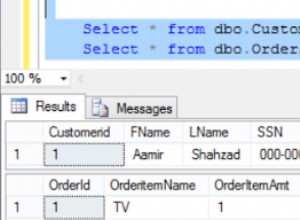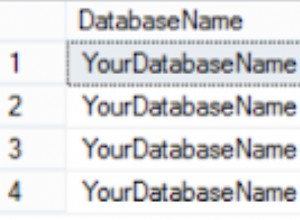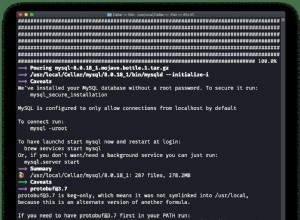Neste artigo, mostraremos como migrar os bancos de dados de seus clientes para sua conta de hospedagem de revendedor. Neste ponto, você já deve ter criado uma conta cPanel. Essas etapas também funcionarão no programa de revendedores VPS, bem como na opção compartilhada.
Como saber se meus clientes estão usando um banco de dados?
Se o seu cliente estiver usando um sistema de gerenciamento de conteúdo como WordPress ou Joomla, ou tiver um carrinho de compras, provavelmente está usando um banco de dados para armazenar o conteúdo de seu site.
Reparando o banco de dados
É importante sempre “reparar” o banco de dados antes de exportar. Muitas vezes, exportar um banco de dados sem usar “reparo” pode causar perda de dados devido ao armazenamento em cache e várias funções do lado do servidor.
Como reparar um banco de dados no phpMyAdmin
phpMyAdmin é um popular sistema de gerenciamento de banco de dados de código aberto. É amplamente utilizado, para que seus clientes possam ter uma instalação disponível em seu ambiente de hospedagem. Aqui mostraremos como acessar o phpMyAdmin a partir da interface do cPanel.
- Faça login no seu cPanel.
- Clique em phpMyAdmin localizado em Bancos de dados categoria.
- Selecione o banco de dados que deseja reparar no menu à esquerda.
- Sob a Tabela seção escolha Marcar tudo .
- No menu suspenso, selecione Reparar tabela .
Como reparar um banco de dados a partir da linha de comando
Se o seu cliente não possui cPanel ou phpMyAdmin, você também pode reparar o banco de dados na linha de comando usando o comando abaixo:
mysqlcheck --repair -u [USERNAME] -p [DATABASE] Certifique-se de substituir [USERNAME] pelo nome de usuário do banco de dados real e [DATABASE] pelo nome do banco de dados.
Exportando o banco de dados
Você precisará de uma cópia do banco de dados no formato .sql. Seu cliente deve ser capaz de fornecer isso para você. Caso contrário, existem algumas maneiras diferentes de exportar seu banco de dados.
Você pode exportar um banco de dados usando o phpMyAdmin, se disponível. Você também pode exportar o banco de dados na linha de comando.
Importar o banco de dados para seu servidor de revendedor
Depois de recuperar o arquivo .sql do host antigo, você pode importar facilmente o banco de dados para a instalação do phpMyAdmin do seu cliente (disponível através do cPanel).
Como importar o banco de dados para o phpMyAdmin
As etapas abaixo devem ser seguidas após a criação de um novo banco de dados para o qual importar o banco de dados original.
- Faça login no cPanel.
- Vá para a seção Bancos de dados.
- Escolha phpMyAdmin .
- Selecione o banco de dados que você criou para importar.
- Clique em Importar do menu superior.
- Em Arquivo a ser importado clique em Procurar .
- Localize o arquivo de banco de dados que você está importando.
-
Clique em Ir no fundo.
Agora que você importou o banco de dados, certifique-se de que todos os aplicativos que usam esse banco de dados possam se conectar com êxito. Lembre-se, você pode testar o site com uma modificação do arquivo de hosts antes de alternar o DNS para o servidor do revendedor.
Se você estiver trabalhando na migração de uma conta de um host que não seja cPanel, continue para o nosso próximo artigo sobre como transferir e-mails para sua conta de revendedor.